ie查看保存用户名和密码 查找IE浏览器保存的账户密码
更新时间:2024-02-29 09:58:02作者:xtyang
当我们在使用IE浏览器登录各种网站时,常常会遇到保存用户名和密码的提示,这个功能十分方便,使得我们不必每次都手动输入账户信息。有时候我们会忘记某个网站的密码,或者需要在其他设备上登录同一账户。如何查找并管理IE浏览器保存的账户密码就成了一个重要问题。在本文中我们将探讨IE浏览器保存账户密码的方法及技巧,帮助大家更好地利用这一功能。
具体方法:
1.打开IE浏览器界面
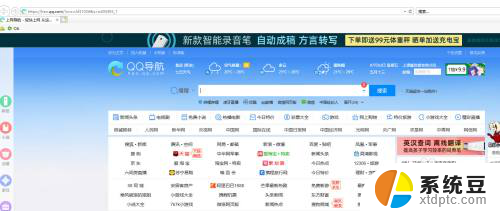
2.选择设置中的Internet选项
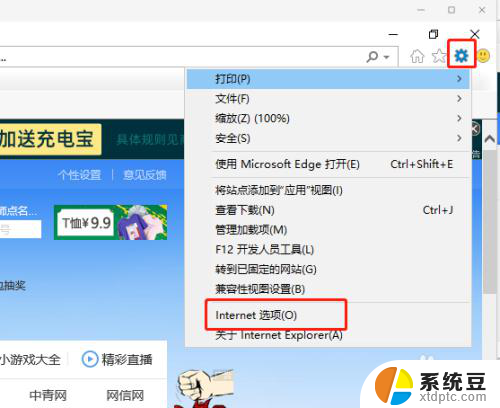
3.选择内容选项,打开内容界面
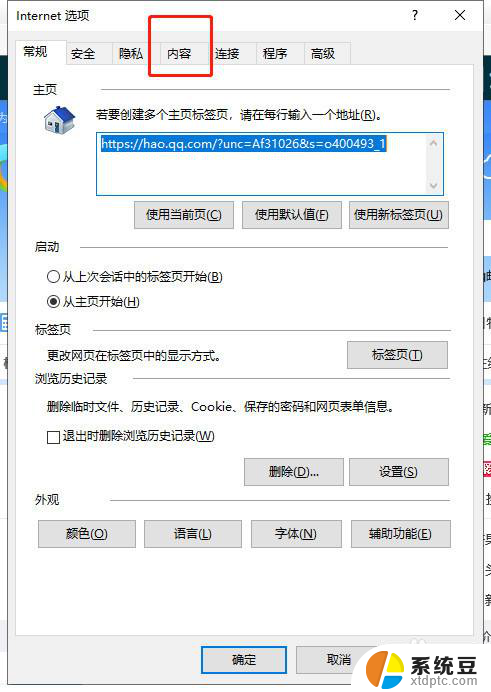
4.选择自动完成的设置选项

5.选择管理界面按钮,查看浏览器保存的账户密码
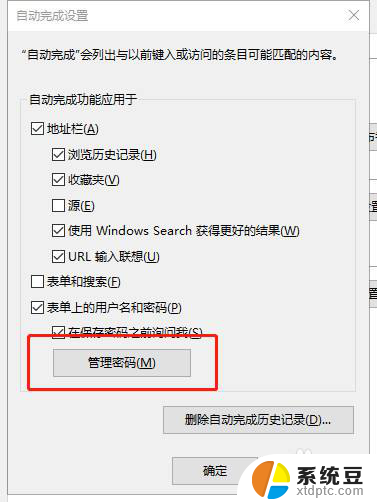
6.选择需要查看账户密码的网址,点击显示
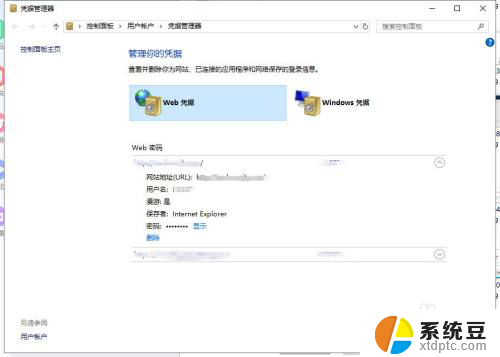
7.输入你电脑账户的登录密码
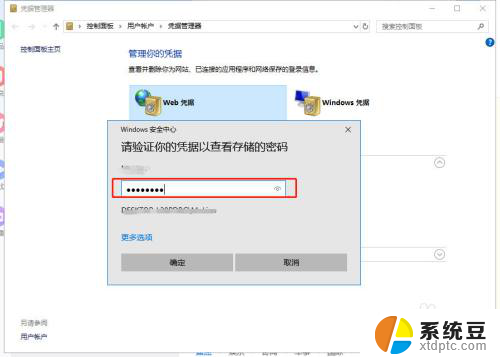
8.即可查看记录的密码
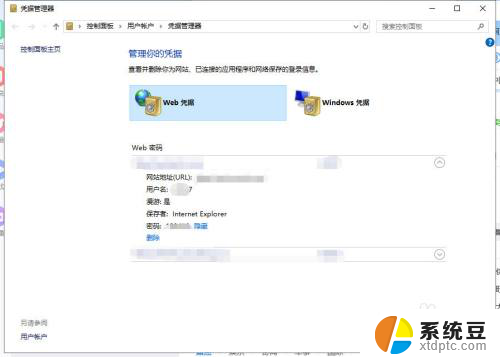
以上就是IE查看保存用户名和密码的全部内容,如果您有需要,可以按照以上步骤进行操作,希望对大家有所帮助。
- 上一篇: wps新建值字段在哪里 wps新建值字段的操作步骤
- 下一篇: wps怎样删除整页 wps怎样删除一页
ie查看保存用户名和密码 查找IE浏览器保存的账户密码相关教程
- 电脑保存密码查看 Windows 10如何查看浏览器保存的账户和密码
- chrome查看保存的密码 Chrome浏览器如何找回已保存的密码
- 手机用户密码怎么查看 iPhone 如何查看已保存的密码
- 360浏览器如何保存网页账号和密码 360安全浏览器怎样设置自动保存账号和密码
- edge浏览器密码保存在哪里 Microsoft Edge 如何保存和管理密码
- 电脑怎么看保存的密码 电脑浏览器保存密码的位置在哪里
- 查询windows账号密码命令 如何找到自己电脑的用户名和密码
- windows密码在哪里查看 如何找回自己电脑的用户名和密码
- 电脑如果查看wifi 密码 电脑里保存的无线wifi密码在哪里查看
- 如何查看电脑用户名和密码 电脑密码怎么重置
- 戴尔笔记本更新驱动 戴尔电脑驱动程序一键更新方法
- 打印机连接usb无法识别怎么办 电脑无法识别打印机usb
- ppt全部更换背景 PPT背景怎么修改
- 怎么管理电脑右键菜单 怎样删除电脑右键菜单中的选项
- 键盘锁定了 电脑键盘锁定怎么重置
- 没有开蓝牙为什么音量显示耳机 苹果手机调整音量时显示耳机符号怎么恢复
电脑教程推荐
- 1 怎么把手机桌面软件隐藏起来 手机桌面图标隐藏教程
- 2 怎么指纹解锁 笔记本电脑指纹解锁设置步骤
- 3 表格变颜色怎么设置 Excel表格如何改变表格边框颜色
- 4 电脑怎么拷贝u盘 u盘中文件如何复制到电脑
- 5 office工具栏不见了 Word文档上方的工具栏不见了怎么找回
- 6 .et可以用office打开吗 et文件用Microsoft Office打开教程
- 7 电脑的垃圾桶在哪里找 电脑垃圾桶不见了文件怎么办
- 8 打印机驱动识别不到打印机 电脑无法识别打印机怎么解决
- 9 罗技调整鼠标的软件 罗技g502 dpi调节教程
- 10 苹果手机的热点电脑怎么连不上 苹果iPhone手机开热点电脑无法连接解决方法